如何解决电脑网页提示网站拒绝显示此网页和HTTP 403的问题
更新日期:2024-03-23 06:52:41
来源:网友投稿
最近有用户在电脑系统中使用浏览器打开网页的时候,显示网站拒绝显示此网页和HTTP 403错误,这样的错误通常发生在单个网站上,应该是系统调用错误的登录缓存信息引起的。那么如何解决电脑网页提示网站拒绝显示此网页和HTTP 403的问题呢?
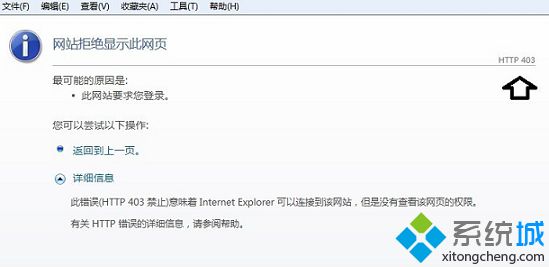
1、可以尝试点击“返回到上一页”,可以删除网址后缀,只保留主页地址,重新登录就能解决;
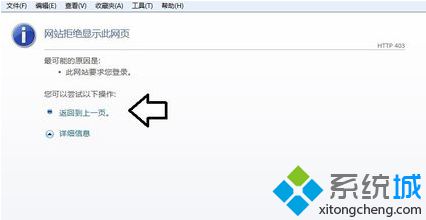
2、点击详细信息后,可以看到错误的具体原因:此错误(HTTP 403禁止)意味着Internet Explorer可以连接到该网站,但是没有查看网页的权限;
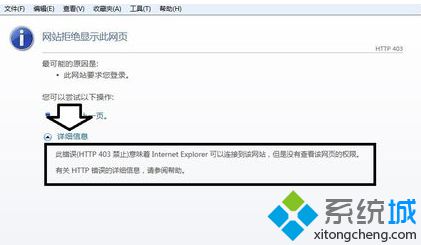
浏览器访问网页,第一时间在缓存中查找相关信息(免得再下载,更费时),如果缓存错误,就会导致登录失败;
3、如果近日经常发生这样的错误,那么就应该及时清理浏览器缓存(之后会要求用户重新登录,并记录、储存新的缓存),打开Internet选项;
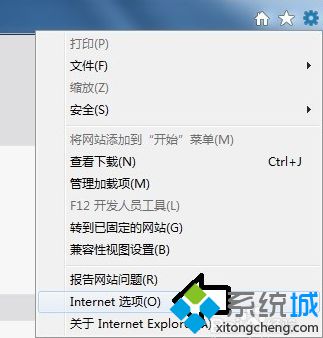
4、点击浏览历史记录中的“删除”按钮,清理缓存;
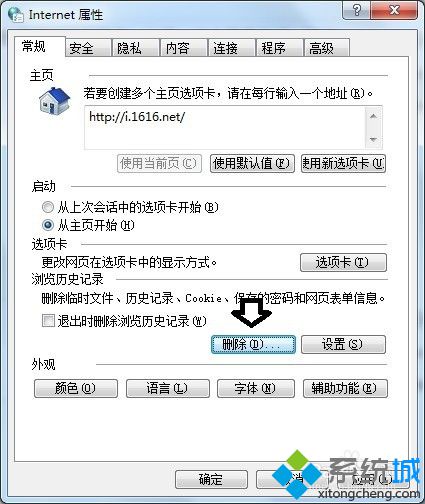
5、还可以还原浏览器的默认设置:Internet 选项→高级→还原高级设置→确定;
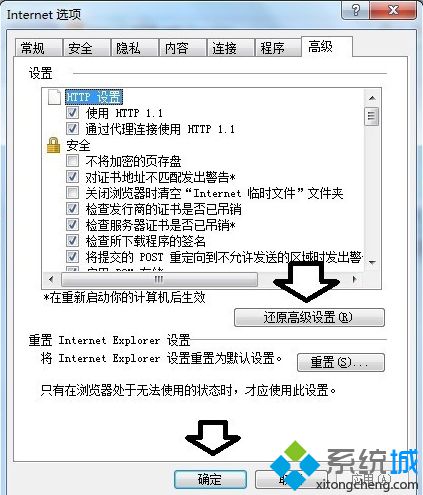
6、或者点击“重置”,重置IE设置;
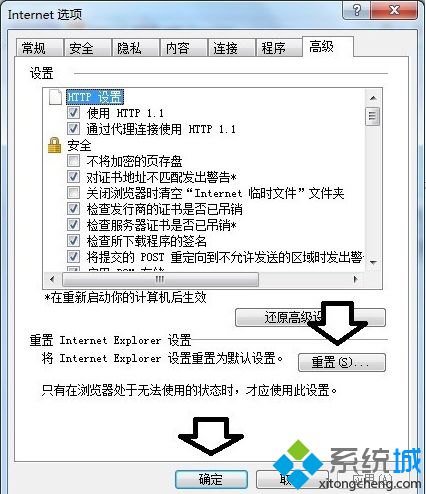
7、如果是双核的浏览器(比如搜狗浏览器),可以借助自带的修复工具,进行修复,点击浏览器右下角的搜狗浏览器修复工具;
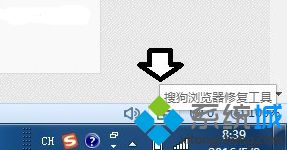
8、点击“快速修复”,会自动关闭浏览器,完成之后,会自动弹出修复好的浏览器即可解决。
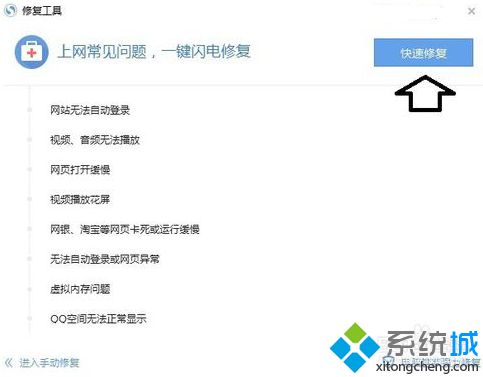
以上介绍的就是解决电脑网页提示网站拒绝显示此网页和HTTP 403问题的具体方法。
- monterey12.1正式版无法检测更新详情0次
- zui13更新计划详细介绍0次
- 优麒麟u盘安装详细教程0次
- 优麒麟和银河麒麟区别详细介绍0次
- monterey屏幕镜像使用教程0次
- monterey关闭sip教程0次
- 优麒麟操作系统详细评测0次
- monterey支持多设备互动吗详情0次
- 优麒麟中文设置教程0次
- monterey和bigsur区别详细介绍0次
周
月












